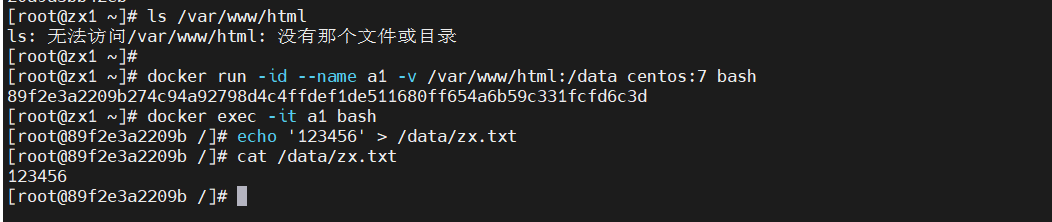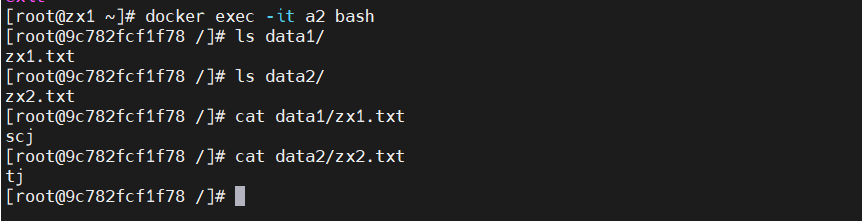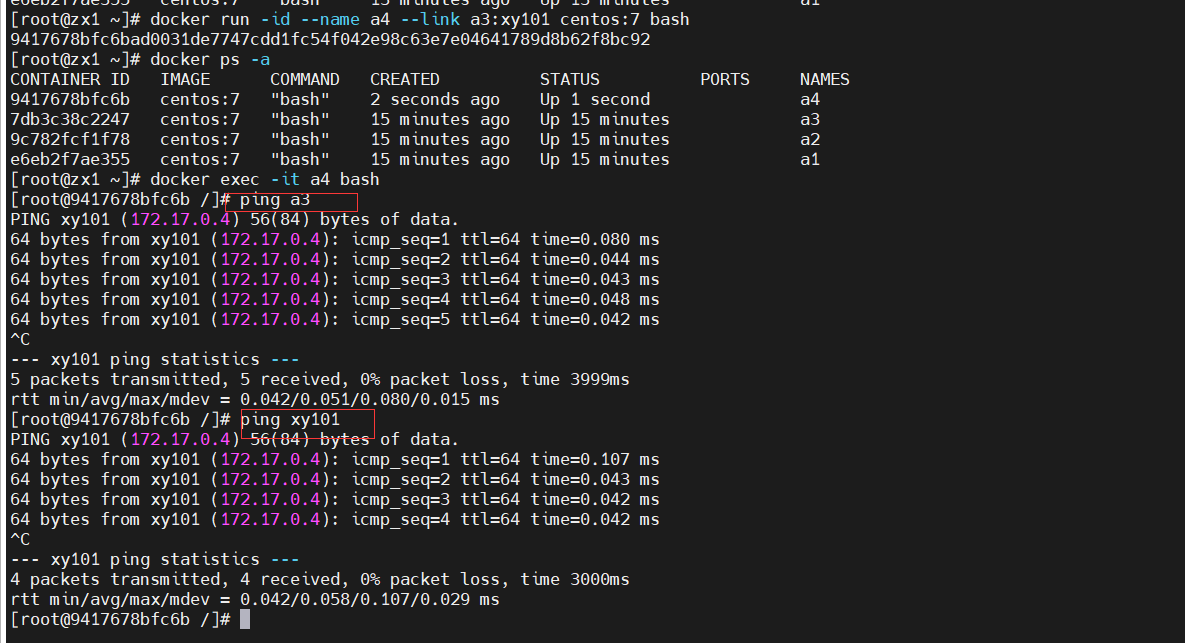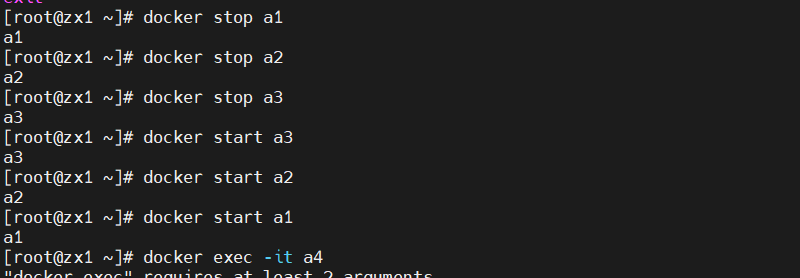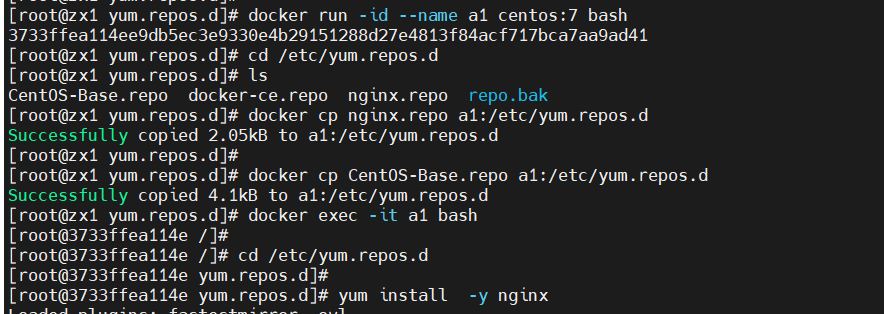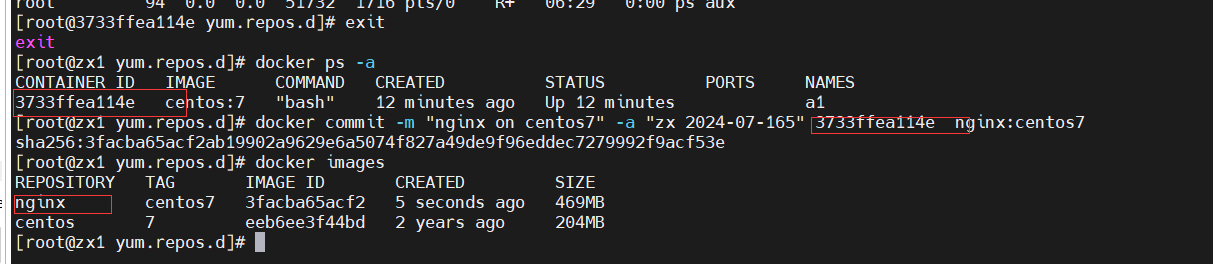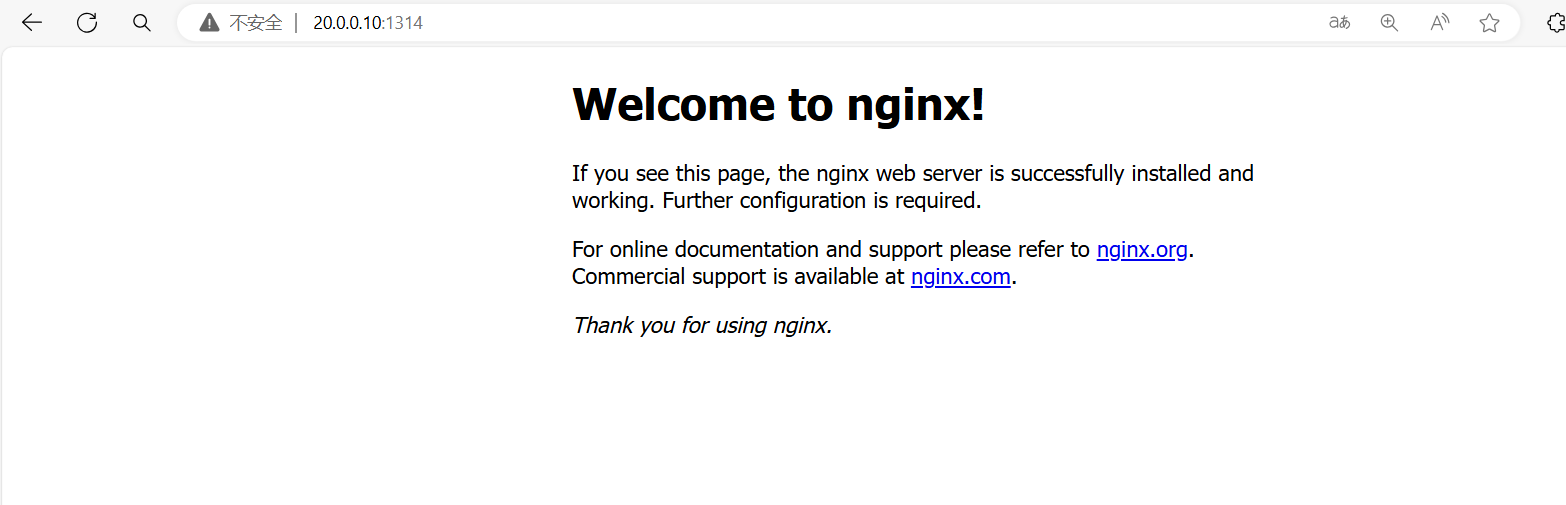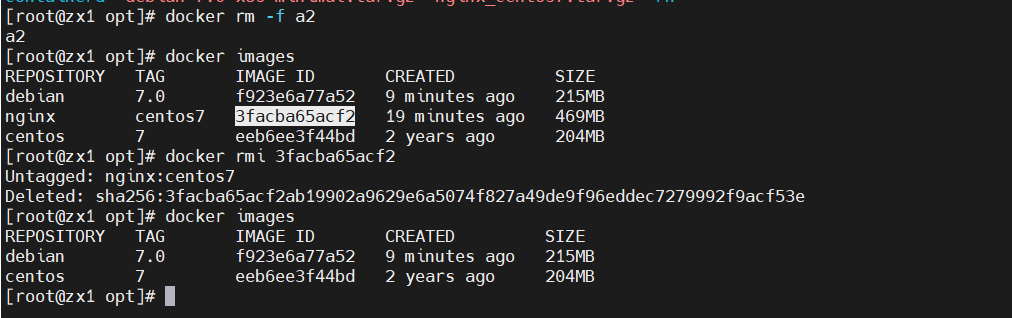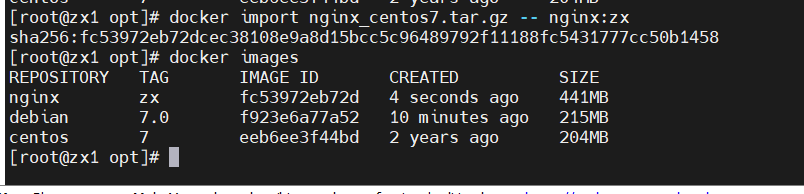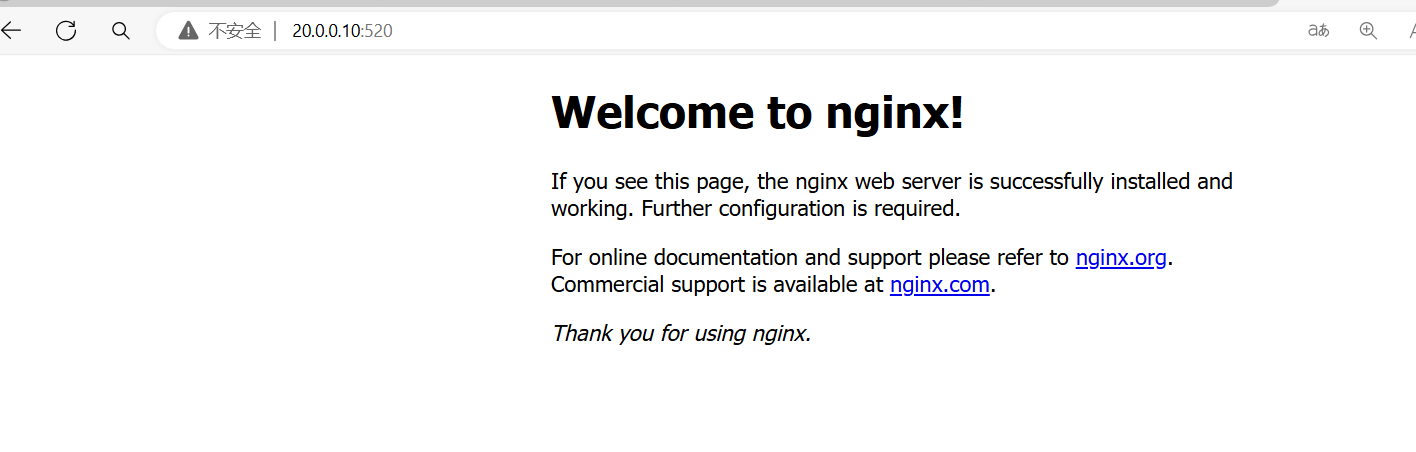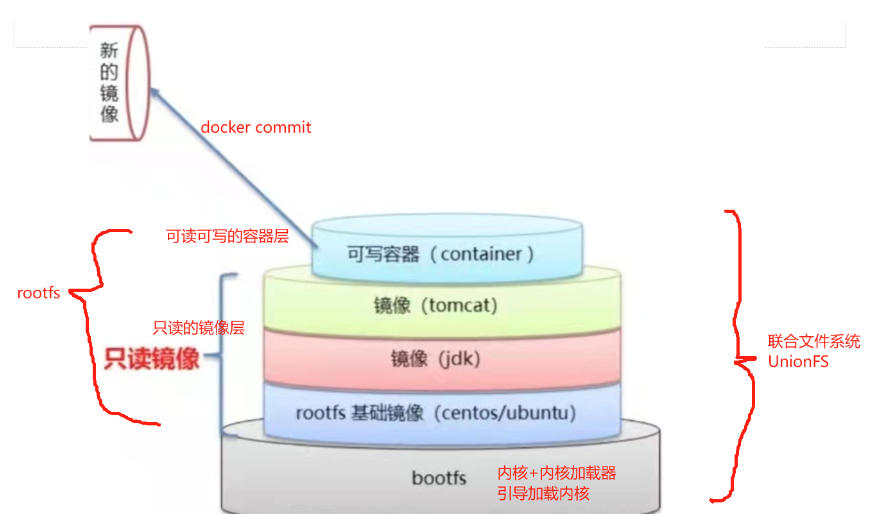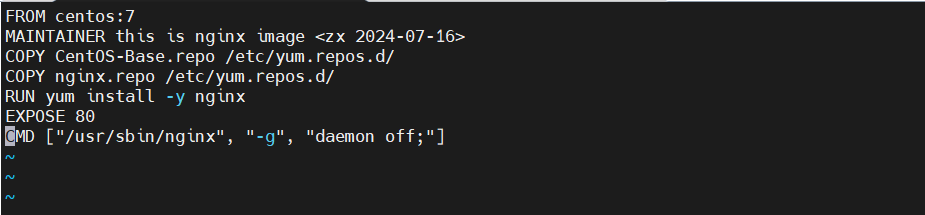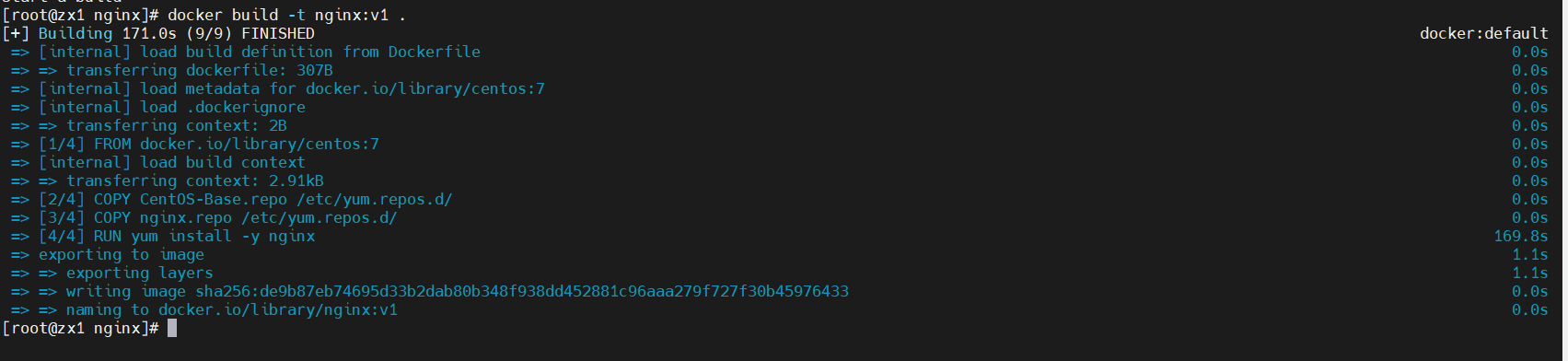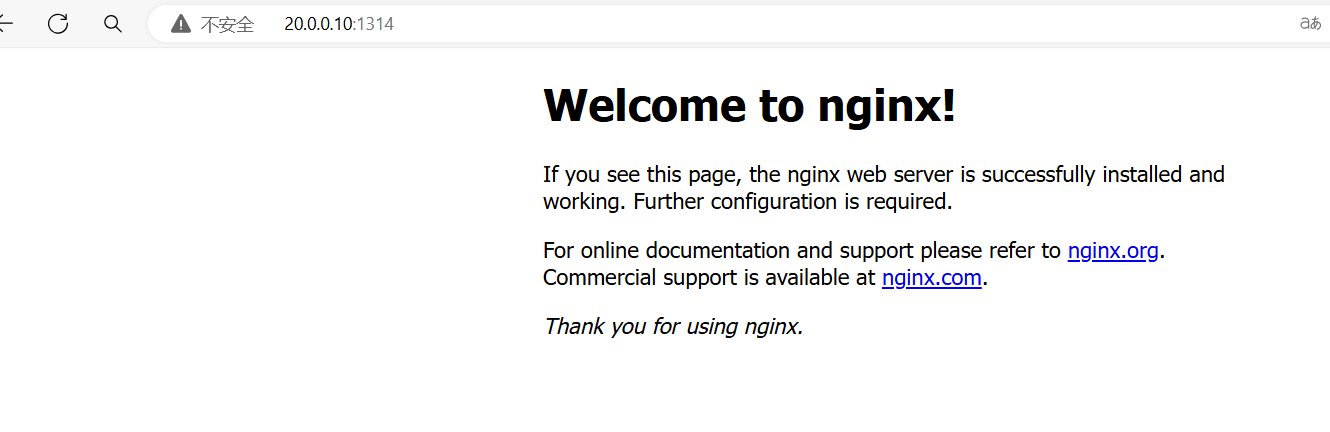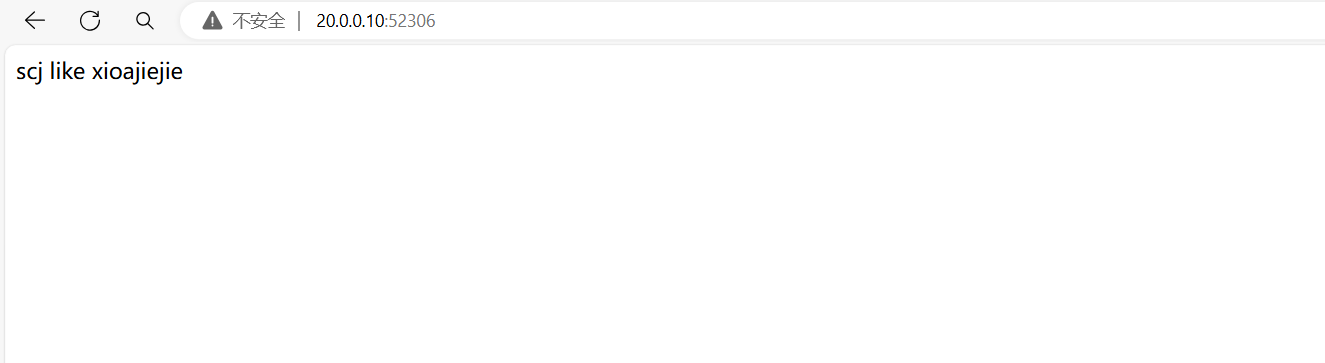1、Docker的数据管理
管理Docker容器中的数据,主要有两种方式:数据卷(Data Volumes)和数据卷容器(DataVolumes Containers).
(1)数据卷
数据卷:经过宿主机,实现不同容器与宿主机的数据共享
数据卷是一个供容器使用的特殊目录,位于容器中。可将宿主机的目录挂载到数据卷上,对数据卷的修改操作立刻可见,并且更新数据不会影响镜像,从而实现数据在宿主机与容器之间的迁移。数据卷的使用类似于Linux下对目录进行的mount操作。
将宿主机目录/var/www/html挂载到容器的/opt/www中。
注意:宿主机本地目录的路径必须使用绝对路径。如果路径不存在,Docker会自动创建相应路径。
ls /var/www/html
docker run -id --name a1 -v /var/www/html:/data centos:7 bash #-v选项可以在容器内创建数据卷
docker exec -it a1 bash
echo '123456' > /data/zx.txt
宿主机查看
cd /var/www/html
cat zx.txt宿主机追加内容验证
echo 'scj like tj' > zx.txt
cat zx.txt
容器查看
cat /data/15.txt挂载宿主机目录间接实现数据共享
docker run -id --name a2 -v /var/www/html:/mnt centos:7 bash
docker exec -it a2 bash由于容器a2创建运行时,指定的宿主机挂载目录与a1相同,因此也可以加载到其中的数据
因为处于共享状态,在任意容器或共享宿主机目录中创建修改内容互相都能实时更新
挂载文件
docker run -id --name a3 -v /var/www/html/zx.txt:/mnt/zx.txt centos:7 bash
docker exec -it a3 bash
cat mnt/zx.txt
宿主机共享目录
echo 'scj is shuaige!!' > /var/www/html/zx.txt
容器共享目录下查看
cat mnt/scj.txt只读操作(只允许容器中文件只读)
docker run -id --name a4 -v /var/www/html/zx.txt:/mnt/zx.txt:ro centos:7 bash #ro代表只允许只读操作(2)数据卷容器
数据卷容器:不经过宿主机,实现容器间的数据共享
如果需要在容器之间共享数据,最简单的方法就是使用数据卷容器。数据卷容器是一个普通的容器,专门提供数据卷给其他容器挂载使用。
docker run -id --name a1 -v /data1 -v /data2 centos:7 bash #创建一个容器作为数据卷容器
docker run -id --name a2 --volumes-from a1 centos:7 bash
docker run -id --name a3 --volumes-from a1 centos:7 bash
#使用 --volumes-from 来挂载 a1 容器中的数据卷到新的容器
docker exec -it a1 bash
echo 'scj' > data1/zx1.txt
echo 'tj' > data2/zx2.txtdocker exec -it a2 bash
ls data1
ls data2
cat /data1/zx1.txt
cat /data2/zx2.txt
验证docker exec -it a3 bash
ls data1
ls data2
cat /data1/zx1.txt
cat /data2/zx2.txt
验证2、容器互联(使用centos镜像)
默认情况下docker容器重新创建后,对应的容器IP地址可能会改变,这样如果两个容器之间通信就会变得非常麻烦,每次都要修改通信的IP地址。
容器互联是通过容器的名称在容器间建立一条专门的网络通信隧道。简单点说,就是会在源容器和接收容器之间建立一条隧道,接收容器可以看到源容器指定的信息。
#创建并运行接收容器取名a4,使用--link选项指定连接容器以实现容器互联
docker run -id --name a4 --link a3:xy101 centos:7 bash #--link 容器名:连接的别名
docker exec -it a4 bash
ping a3
ping xy101
重启容器测试(重启后ip会发生改变)
3、Docker镜像的创建
创建镜像有三种方法,分别为基于已有镜像创建、基于本地模板创建以及基于Dockerfile创建。
(1)基于已有镜像创建
1)首先启动一个镜像,基于镜像创建容器,更新容器内容
docker run -id --name a1 centos:7 bash #创建一个容器
cd /etc/yum.repos.d
docker cp nginx.repo a1:/etc/yum.repos.d
docker cp CentOS-Base.repo a1:/etc/yum.repos.d #将nginx包和阿里云镜像传给rq
docker exec -it a1 bash
cd /etc/yum.repos.d
yum install -y nginx #在线安装nginx
nginx
ps aux2)然后将修改后的容器提交为新的镜像,需要使用该容器的 ID 号创建新镜像4
#常用选项:
-m 说明信息;
-a 作者信息;
-p 生成过程中停止容器的运行。
docker commit -m "nginx on centos7" -a "zx 2024-07-165" 3733ffea114e nginx:centos7
docker imagesdocker run -id --name a2 -p 1314:80 nginx:centos7 bash -c "nginx -g 'daemon off;'"
bash -c:在bash环境中执行"nginx -g 'daemon off;'"(前台启动命令)命令;daemon off表示关闭守护进程模式,让 Nginx 在前台作为交互式进程运行。
docker ps -a
浏览器验证
http://20.0.0.10:1314 #即可判断镜像是否创建成功(2)基于本地模板创建
通过导入操作系统模板文件,生成镜像,模板可以从OPENVZ开源项目下载,下载地址为:
http://openvz.org/Download/template/precreated #模板网站docker import debian-7.0-x86-minimal.tar.gz -- debian:7.0
docker images
docker run -id debian:7.0 sh
docker ps -a
docker exec -it 53280e3795d7 sh
cat /etc/*release下载模板导入/opt目录中
导入模板成镜像
运行镜像并登录查看
将容器导出再导入成镜像
删除原来相关的镜像和容器
导入文件成镜像
创建并运行容器
浏览器访问测试:http://20.0.0.10:520
(3)基于Dockerfile创建
联合文件系统(UnionFS)
UnionFS(联合文件系统):Union文件系统(UnionFS)是一种分层、轻量级并且高性能的文件系统,它支持对文件系统的修改,作为一次提交来一层层的叠加,同时可以将不同目录挂载到同一个虚拟文件系统下。AUFS、OverlayFS及Devicemapper都是一种UnionFS。
Union文件系统是Docker镜像的基础。镜像可以通过分层来进行继承,基于基础镜像(没有父镜像),可以制作各种具体的应用镜像。
特性: 一次同时加载多个文件系统,但从外面看起来,只能看到一个文件系统,联合加载会把各层文件系统叠加起来,这样最终的文件系统会包含所有底层的文件和目录。
我们下载的时候,看到一层层的镜像文件,就是联合文件系统。
1) 镜像加载原理
Docker的镜像实际上由一层一层的文件系统组成,这种层级的文件系统就是UnionFS。(联合文件系统,镜像的底层系统)
镜像由bootfs(不可少部分,加载内核)和rootfs(提供镜像和容器所需的各种文件)组成
bootfs主要包含bootloader和kernel,bootloader主要是引导加载kernel,Linux刚启动时会加载bootfs文件系统。
在Docker镜像的最底层是bootfs,这一层与我们典型的Linux/Unix系统是一样的,包含boot加载器和内核。当boot加载完成之后整个内核就都在内存中了,此时内存的使用权已由bootfs转交给内核,此时系统也会卸载bootfs。
rootfs,在bootfs之上。包含的就是典型Linux系统中的/dev,/proc,/bin,/etc等标准目录和文件。rootfs就是各种不同的操作系统发行版,比如Ubuntu,Centos等等。
我们可以理解成一开始内核里什么都没有,操作一个命令下载debian,这时就会在内核上面加了一层基础镜像;再安装一个emacs,会在基础镜像上叠加一层image;接着再安装一个apache,又会在images上面再叠加一层image。最后它们看起来就像一个文件系统即容器的rootfs。在Docker的体系里把这些rootfs叫做Docker的镜像。但是,此时的每一层rootfs都是read-only的,我们此时还不能对其进行操作。当我们创建一个容器,也就是将Docker镜像进行实例化,系统会在一层或是多层read-only的rootfs之上分配一层空的read-write的rootfs。
2)为什么Docker里centos的大小才200M?
对于精简的OS,rootfs可以很小,只需要包含最基本的命令、工具和程序库就可以了。因为底层直接用宿主机的kernel,自己只需要提供rootfs就可以。由此可见对于不同的linux发行版,bootfs基本是一致的,rootfs会有差别,因此不同的发行版可以公用bootfs。
4、Dockerfile概述
Docker镜像是一个特殊的文件系统,除了提供容器运行时所需的程序、库、资源、配置等文件外,还包含了一些为运行时准备的一些配置参数(如匿名卷、环境变量、用户等)。镜像不包含任何动态数据,其内容在构建之后也不会被改变。
镜像的定制实际上就是定制每一层所添加的配置、文件。如果我们可以把每一层修改、安装、构建、操作的命令都写入一个脚本,用这个脚本来构建、定制镜像,那么镜像构建透明性的问题、体积的问题就都会解决。这个脚本就是 Dockerfile。
Dockerfile是一个文本文件,其内包含了一条条的指令(Instruction),每一条指令构建一层,因此每一条指令的内容,就是描述该层应当如何构建。有了Dockerfile,当我们需要定制自己额外的需求时,只需在Dockerfile上添加或者修改指令,重新生成 image 即可, 省去了敲命令的麻烦。
除了手动生成Docker镜像之外,可以使用Dockerfile自动生成镜像。Dockerfile是由多条的指令组成的文件,其中每条指令对应 Linux 中的一条命令,Docker 程序将读取Dockerfile 中的指令生成指定镜像。
Dockerfile结构大致分为四个部分:基础镜像信息、维护者信息、镜像操作指令和容器启动时执行指令。Dockerfile每行支持一条指令,每条指令可携带多个参数,支持使用以“#“号开头的注释。
(1)Docker 镜像结构的分层
镜像不是一个单一的文件,而是有多层构成。容器其实是在镜像的最上面加了一层读写层,在运行容器里做的任何文件改动,都会写到这个读写层。如果删除了容器,也就删除了其最上面的读写层,文件改动也就丢失了。Docker使用存储驱动管理镜像每层内容及可读写层的容器层。
(1)Dockerfile 中的每个指令都会创建一个新的镜像层;
(2)镜像层将被缓存和复用;
(3)当Dockerfile 的指令修改了,复制的文件变化了,或者构建镜像时指定的变量不同了,对应的镜像层缓存就会失效;
(4)某一层的镜像缓存失效,它之后的镜像层缓存都会失效;
(5)镜像层是不可变的,如果在某一层中添加一个文件,然后在下一层中删除它,则镜像中依然会包含该文件,只是这个文件在 Docker 容器中不可见了。
(2)Dockerfile操作常用的指令
(1)FROM 镜像
指定新镜像所基于的基础镜像,第一条指令必须为FROM 指令,每创建一个镜像就需要一条 FROM 指令
(2)MAINTAINER 名字
说明新镜像的维护人信息
(3)RUN 命令
在所基于的镜像上执行命令,并提交到新的镜像中
(4)ENTRYPOINT ["要运行的程序", "参数 1", "参数 2"]
设定容器启动时第一个运行的命令及其参数。
可以通过使用命令docker run --entrypoint 来覆盖镜像中的ENTRYPOINT指令的内容。
(5)CMD ["要运行的程序", "参数1", "参数2"]
上面的是exec形式,shell形式:CMD 命令 参数1 参数2
启动容器时默认执行的命令或者脚本,Dockerfile只能有一条CMD命令。如果指定多条命令,只执行最后一条命令。
如果在docker run时指定了命令或者镜像中有ENTRYPOINT,那么CMD就会被覆盖。
CMD 可以为 ENTRYPOINT 指令提供默认参数。
(6)EXPOSE 端口号
指定新镜像加载到 Docker 时要开启的端口
(7)ENV 环境变量 变量值
设置一个环境变量的值,会被后面的 RUN 使用
(8)ADD 源文件/目录 目标文件/目录
将源文件复制到镜像中,源文件要与 Dockerfile 位于相同目录中,或者是一个 URL
有如下注意事项:
1、如果源路径是个文件,且目标路径是以 / 结尾, 则docker会把目标路径当作一个目录,会把源文件拷贝到该目录下。
如果目标路径不存在,则会自动创建目标路径。
2、如果源路径是个文件,且目标路径是不以 / 结尾,则docker会把目标路径当作一个文件。
如果目标路径不存在,会以目标路径为名创建一个文件,内容同源文件;
如果目标文件是个存在的文件,会用源文件覆盖它,当然只是内容覆盖,文件名还是目标文件名。
如果目标文件实际是个存在的目录,则会源文件拷贝到该目录下。 注意,这种情况下,最好显示的以 / 结尾,以避免混淆。
3、如果源路径是个目录,且目标路径不存在,则docker会自动以目标路径创建一个目录,把源路径目录下的文件拷贝进来。
如果目标路径是个已经存在的目录,则docker会把源路径目录下的文件拷贝到该目录下。
4、如果源文件是个归档文件(压缩文件),则docker会自动帮解压。
URL下载和解压特性不能一起使用。任何压缩文件通过URL拷贝,都不会自动解压。
(9)COPY 源文件/目录 目标文件/目录
只复制本地主机上的文件/目录复制到目标地点,源文件/目录要与Dockerfile 在相同的目录中
(10)VOLUME ["目录"]
声明了容器中的目录作为匿名卷(/var/lib/docker/volumes/{容器ID}),但是并没有将匿名卷绑定到宿主机指定目录的功能,任何向挂载点中写入的信息都不会记录进容器存储层。
必须使用双引号,不能使用单引号
指定VOLUME只是为了避免用户忘记指定-v时导致的数据全部在容器中,这样的话容器一旦被删除所有的数据都丢失了。
(11)USER 用户名/UID
指定运行容器时的用户
(12)WORKDIR 路径
为后续的 RUN、CMD、ENTRYPOINT 指定工作目录
(13)ONBUILD 命令
指定所生成的镜像作为一个基础镜像时所要运行的命令。
当在一个Dockerfile文件中加上ONBUILD指令,该指令对利用该Dockerfile构建镜像(比如为A镜像)不会产生实质性影响。
但是当编写一个新的Dockerfile文件来基于A镜像构建一个镜像(比如为B镜像)时,这时构造A镜像的Dockerfile文件中的ONBUILD指令就生效了,在构建B镜像的过程中,首先会执行ONBUILD指令指定的指令,然后才会执行其它指令。
(14)ARG
设置编译镜像时加入的参数
使用 ENV 指令定义的环境变量始终会覆盖同名的 ARG 指令,无论前后顺序如何
ARG CONT_IMG_VER
ENV CONT_IMG_VER=v1.0.0
RUN echo $CONT_IMG_VER
docker build --build-arg CONT_IMG_VER=v2.0.1 .
在编写 Dockerfile 时,有严格的格式需要遵循:
●第一行必须使用 FROM 指令指明所基于的镜像名称;
●之后使用 MAINTAINER 指令说明维护该镜像的用户信息;
●然后是镜像操作相关指令,如 RUN 指令。每运行一条指令,都会给基础镜像添加新的一层。
●最后使用 CMD 指令指定启动容器时要运行的命令操作。
(3)Dockerfile案例
1)在线源安装nginx
建立工作目录
mkdir /opt/nginx
cd /opt/nginx制作Dockerfile文件,并编写构建镜像过程
cd /etc/yum.repos.d/
cp CentOS-Base.repo nginx.repo /opt/nginx
vim /opt/nginx/Dockerfile
#指定基础镜像
FROM centos:7
#设置镜像维护信息(可选)
MAINTAINER this is nginx image <tc 2024-07-15>
#复制宿主机阿里云和nginx包到容器
COPY CentOS-Base.repo /etc/yum.repos.d/
COPY nginx.repo /etc/yum.repos.d/
#编写构建镜像的过程
RUN yum install -y nginx
#暴露容器中应用程序的端口
EXPOSE 80
#指定容器前台启动nginx服务,CMD默认使用的命令
CMD ["/usr/sbin/nginx", "-g", "daemon off;"]
docker build -t nginx:v1 . #构建镜像
docker run -id nginx:v1 #启动容器
docker run -id -p 1314:80 nginx:v1 #映射端口浏览器访问测试:http://20.0.0.10:1314
如何修改访问页面出现的内容?
cd /opt/nginx
mkdir html
docker cp 8a6fadeedbba:/usr/share/nginx/html ./
docker rm -f 8a6fadeedbba #删除原先
docker run -id -p 52306:80 -v /opt/nginx/html/:/usr/share/nginx/html/ nginx:v1
echo 'scj like xioajiejie' > html/index.html
cat html/index.html
浏览器访问
http://20.0.0.10:523062)源码编译安装nginx
cd /opt
mkdir nginx_bianyi
上传nginx-1.24.0.tar.gz 到nginx_bianyi/目录中
cd /etc/yum.repos.d/
cp CentOS-Base.repo /opt/nginx_bianyi/
cd /opt/nginx_bianyi/
vim Dockerfile
FROM centos:7
LABEL author="zx" createtim="2024-07-17" usage="nginx image"
ADD nginx-1.24.0.tar.gz /opt/
ADD CentOS-Base.repo /etc/yum.repos.d/
RUN yum -y install pcre-devel zlib-devel openssl-devel gcc gcc-c++ make && \
useradd -M -s /sbin/nologin nginx && \
cd /opt/nginx-1.24.0/ && \
./configure --prefix=/usr/local/nginx --user=nginx --group=nginx --with-http_stub_status_module && \
make && \
make install
CMD ["/usr/local/nginx/sbin/nginx", "-g", "daemon off;"]
docker build -t nginx:v1 .
docker run -id nginx:v1
docker ps -a
cd /opt/nginx
cp -r html /opt/nginx_bianyi/
docker run -id --name a1 -p 1234:80 -v /opt/nginx_bianyi/html/:/usr/local/nginx/html/ nginx:v1
docker ps -a浏览器访问:http://20.0.0.10:1234
cd /opt/nginx_bianyi/html
echo '523061314' > index.html 5、总结
Dockerfile指令
FROM 指定基础镜像(是Dockerfile的第一行指令)
MAINTAINER|LABEL 指定镜像维护人的信息和元数据(可选)
RUN 指定linux命令,尽量将多条命令合并在一个RUN指令里,用 ; 或 && 或 <<EOF 串起来使用
EXPOSE 指定容器要开启的端口号
ENV 指定容器的环境变量
ADD|COPY 复制本地文件或目录到镜像里
VOLUME 指定容器的匿名数据卷(作用类似于 docker run -v /var/lib/docker/volumes/容器ID/:容器数据卷目录/)
USER 指定容器的运行用户
WORKDIR 指定镜像层后续的工作目录
ARG 指定构建镜像时传入的参数变量(docker build --build-arg 变量=值)
CMD|ENTRYPOINT 指定容器启动时执行的命令和参数
ADD 和 COPY 的区别?
共同点:都可以将本地的文件或目录复制到镜像里
区别:ADD可以通过URL地址下载文件并复制到镜像里,还能将本地的压缩包文件解压后再复制到镜像里(URL下载和压缩包解压特性不能同时生效,即通过URL下载的压缩包只能以压缩包的形式复制到镜像里)。而COPY没有URL下载和压缩包解压的特性。
CMD 和 ENTRYPOINT 的区别?
共同点:都可以用来指定容器的启动命令
区别:ENTRYPOINT指定的容器启动命令优先级更高,如果ENTRYPOINT和CMD同时存在,那么CMD指定的内容将作为ENTRYPOINT指定的容器启动命令的参数使用
使用Dockerfile构建镜像的步骤:
1)编写Dockerfile文件,在第一行用 FROM 指令指定基础镜像
2)用 MAINTAINER 或 LABEL 指令指定镜像的元数据信息(可选)
3)用 RUN COPY ADD ENV EXPOSE 等指令编写操作镜像的过程
4)最后用 CMD 或 ENTRYPOINT 指令指定容器启动命令
5)完成Dockerfile文件的编写后,用 docker build -t 镜像名:标签 . 命令来构建镜像